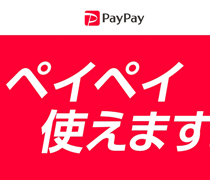パソコンを賢く使って、もっと楽しいライフスタイルを楽しみませんか?
福岡県内の大野城市内にお住まい方への限定パソコンサポート
今まで大野城市内のお客様のパソコンに関する多くのお悩みを解決してきました。現在、パソコンの使い方も多岐にわたり、お客様によりトラブルの内容も変わってきます。 パソコンヘルパーではあらゆるトラブルに対し柔軟に対応し、問題を解決していきます。
パソコン操作指導、パソコンのトラブル、初期設定、SNSの活用法、パソコンとスマホの連携、スマホ/タブレットの設定/操作指導、その他お任せ下さい。大野城市内のお客様に出張料無料(通常:2,000円)でご対応させて頂きます
お客様のご自宅やオフィスに出張しましてのサポートとなります。お電話又はメールでご連絡を頂けましたら、パソコンの種類、使用年数、トラブルの状態、使用目的等を お尋ねしますので、それらのご質問のお答えを頂けましたら、大まかなサポート料をお伝えします。サポート料にご納得をして頂けましたらお伺いする日程をお聞かせ頂き、作業をさせて 頂きます。作業完了後に同じ問題が発生するようでしたら、完全に解決するまでご対応をさせて頂きます。
修理/設定例
※お客様ご自身で運営管理できるホームページ作成のお手伝いをさせて頂きました。
※ご自宅に相当の昔の写真がたくさんあり劣化もひどいので、パソコンで管理する方法をご指導
※マザーボード交換 ※光学ドライブ増設・交換
※冷却アクセサリ取付 ※電源ユニット増設・交換
※フェイスブックの開設から運営方法までをご指導させて頂きました。
※その他、お客様の状況により様々なサポートをさせて頂きました。
連絡先:フリーダイヤル(一般電話のみ):0120-870-139
携帯から:090-3416-1851(ソフトバンク)又は092-555-3574
お客様の必要なスキルに特化したパソコンレッスン(小グループレッスンOK)
指導料:3,240円/1時間(交通費+税込)
お試しレッスンOK!!
事務所に来ていただける方は、2,500円/1時間でOK!!
遠隔レッスンも対応可能!!
2名様以上の場合はレッスン料を割引させて頂きますのでご相談ください。お客様のご希望により、様々なレッスンプランを作らせて頂きます。
只今、出張料:2,000円のみで、30分のお試し出張レッスン受講できます。
ウィンドウズの基本操作、仕事に役立つワード/エクセル、デジカメ/スマホ画像の管理、インターネット活用方法、ネットでお小遣いの稼ぎ方、 その他、趣味から仕事(副業を含む)まで、楽しくそして役立つスキルをご指導させて頂きます。
パソコンをお待ちでない方もご安心ください。中古から新品で、お安くパソコンをご紹介させて頂きます。レッスンの中でも生徒さんが使い易いように 様々なカスタマイズをさせて頂きます。
指導例
※仕事に必要なワード/エクセルの操作(良く使われる機能に集中)
※年賀状作成と住所録の管理
※Windowsの基本操作
※通販サイトへの出品と管理の方法
※SNSの活用方法(フェイスブック、インスタグラム、その他)
※簡単な動画作成とYOUTUBEの活用
※その他はお尋ねください
大野城まどかぴあで短期パソコンスクールを一緒やりませんか?
まどかぴあでPCと会議室を借り、生徒さんが4名〜6名程度集まりましたら
パソコンスクールを開催します。
レッスン内容、レッスンスケジュール、レッスン料について
※即仕事に役立つワード/エクセル、ウィンドウズの基本を中心に学習
※シニアの方向けのパソコンスクール開催もご相談ください。
※週に1回〜2回、4か月コース(4回レッスン/1か月) 4名様から開催します
※レッスン料(お1人):2,000円/2時間+会場使用料:4,100円〜6,100円
(朝/昼/夜によって料金が変わります)+PC貸出料:300円(1台)
PCをお持ちの方は、貸出料は掛かりません。
会場使用料とPC貸出料につきましては、お手数ですが事前にまどかぴあの受付でのお支払いしとなります。
携帯電話のデータ救出と中古携帯のご紹介
携帯を落としてデータが見れない。 水の中に携帯を落として見れない。
トラブル例
※電源が入らなし、液晶が割れてしまった
※他業者に修理依頼をして分解歴がある
※風呂に落とした ※トイレに落とした ※海に落とした
等お尋ねください。データ救出をお引き受けします
電話で症状をお尋ねし、お見積り(無料)後の作業となります。
データが救出できない場合は、費用はお返し致します。
パソコン購入代行及び初期設定 作業時間:3時間〜4時間
パソコン購入(新品又は中古)から設定までお引き受けいたします。
サポート料(税抜き):15,000円〜25,000円「交通費無料」
購入から設定完了までの作業の流れ
ステップ1:ご希望のパソコンの選定から購入
ステップ2:古いパソコンデータのバックアップ
ステップ3:パソコン初期設定
ステップ4:セキュリティ設定「無料版又は有料版からお選び頂きます」
ステップ5:ネットやプリンター等の各種周辺機器の設定
ステップ6: 古いパソコンのデータを新しいパソコンへ移動